在线配色器
搭出好色彩

有时候为了设计需要,我们要手动制作出公章的效果(当然不是为了干违法乱纪的事哈),例如做出一个下面这样的效果:那么我们是怎么用Photohop做出这样的公章呢?其实很

火焰用涂抹工具制作是最快的,不过不太好控制。这里主要是用钢笔工具来完成,思路非常简单,用钢笔逐条勾出火焰路径,转为选区,羽化后填充相应的颜色即可。最终效果

教程非常详细介绍实物图片绘制方法。过程:先要对实物有充分了解,尤其是结构和细节图;然后分层用色块做出每一部分;逐层上色,增加质感和细节即可。最终效果
5、用钢笔勾出上部边缘的高光选区,羽化4个像素后按Ctrl
+ J 复制到新的图层,不透明度改为:30%,效果如下图。
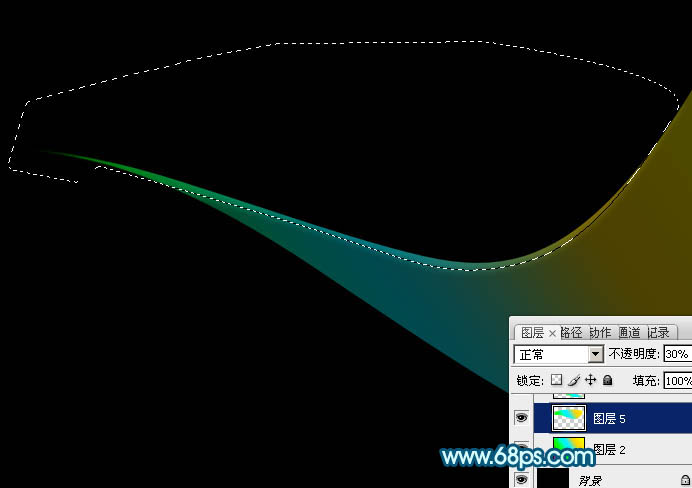
6、回到渐变图层,用钢笔勾出底部边缘的高光选区,羽化4个像素后按Ctrl
+ J 把选区部分的色块复制到新的图层,不透明度改为:100%,效果如下图。
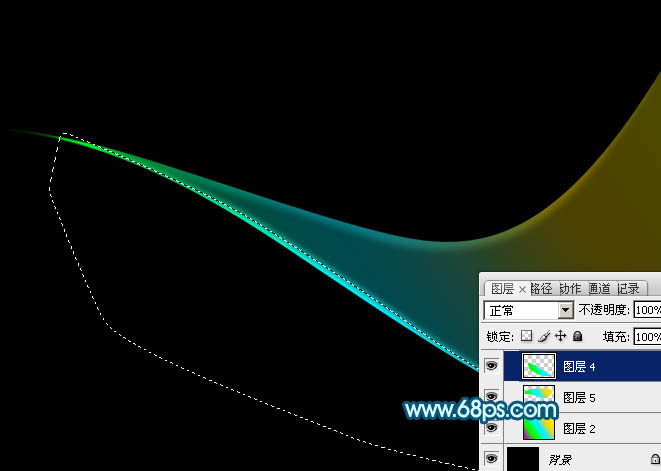
7、调出当前组蒙版选区,切换到选框工具,把选区稍微往下移2个像素,按Ctrl
+ Shift + I 反选,回到渐变底色图层,按Ctrl + J 把选区部分的色块复制到新的图层,效果如下图。
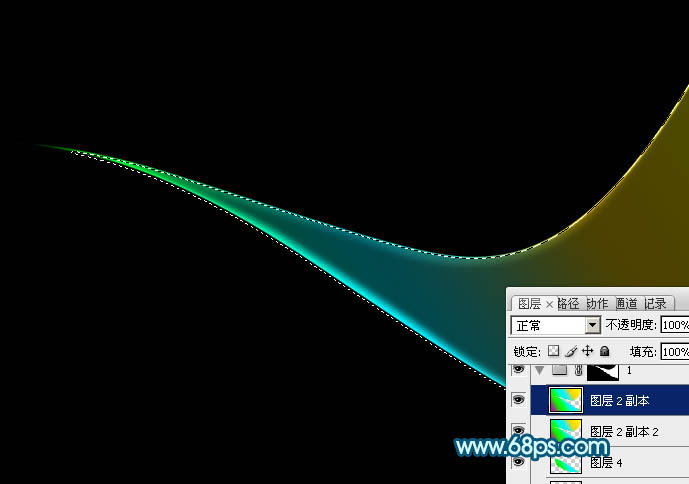
8、第一条光束完成的效果如下图。
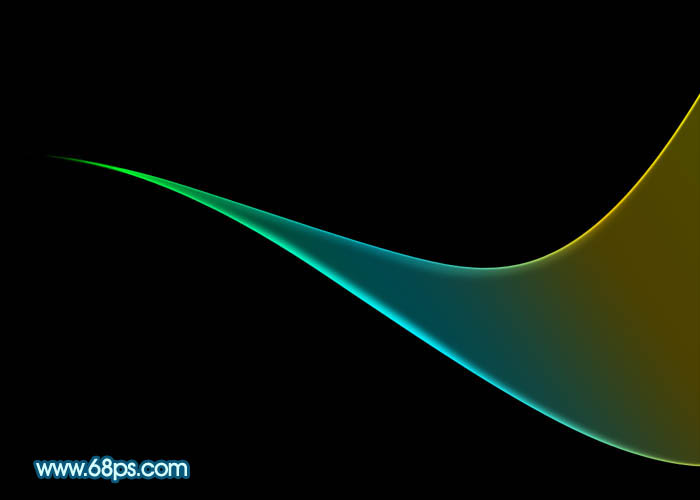
Copyright © 2016-2022 WWW.PSDEE.COM All Rights Reserved 版权归PSDEE教程网所有
本站所发布内容部分来自互联网,如有侵犯到您的权益烦请通知我们,我们会在3个工作日内删除相关内容
联系QQ:309062795 闽ICP备10004512号-4